Para melhores resultados, use a versão mais recente.
-
Texto e Legenda
- Como usar o recurso de legenda automática no Filmora?
- Como usar efeitos de Texto Controlado por Áudio no Wondershare Filmora?
- Como usar o recurso de Mudança de Voz no Wondershare Filmora?
- Animação de texto em trajetória para Windows
- Como utilizar o funcionalidade de texto curvo no Wondershare Filmora?
-
Recursos de IA
- Edição do AI Copilot para Windows
- Criador de miniaturas de IA para Windows
- Removedor de voz com IA para Windows
- Edição baseada em texto AI para Windows
- Proteção de tom de pele AI para Windows
- Máscara inteligente de IA para Windows
- Tradução por IA para Windows
- Efeitos de adesivos de IA
- Imagem para Vídeo para Windows
- Retrato de IA
-
Animação e quadro-chave
-
Guia rápido
- Barra de ferramentas personalizada para Windows
- Pesquisa Inteligente com IA para Windows
- Primeiros Passos
- Registrar, Atualizar e Desinstalar
- Registrar | Atualizar | Desinstalar
- Download/Instalação/Ativação/Atualização/Desinstalação (Windows)
- Notas de Lançamento
- Planos de Membros
- Lista de Atalhos do Teclado
- Lista de atalhos de teclado (Windows)
-
Novos recursos
-
Requisitos do sistema
-
Interface principal
-
Criar projeto
-
Importar e gravar
-
Edição de vídeos
- Edição de vários clipes para Windows
- Clipe composto para Windows
- Super Câmera Lenta com Tecnologia Optical Flow para Windows
- Atalhos de Velocidade de Reprodução no Windows
- Marcadores para Windows
- Atalhos Windows favoritos.
- Fundo ajustável para vídeos e imagens no sistema operacional Windows.
- Ativar/desativar clipe no Windows
- Áudio Ripple para Windows
- Criar Clipe Multicâmera
- Curva de Trajetória de Keyframe para Windows
- Linha do Tempo Magnética no Windows
- Compressor de Vídeos no Windows
- Rastreamento Planar
- Aprimorador de Vídeo com IA
- Selecionar todos os clipes na linha do tempo no Windows
- Ferramentas de desenho para Windows
- Espaço de Trabalho do Filmora para Windows
- Régua de Edição de Vídeo - Windows
- Mocha Filmora – para Windows
- Tela Verde (Chroma Key)
- Dividir e Cortar Vídeos
- Reproduzir Vídeos ao Contrário
- Cortar e Ampliar Vídeos
- Transformar Vídeo
- Aprimoramento Automático
- Aplicar máscara no vídeo
- Como usar a linha do tempo no Win
- Estabilização de Vídeo
- Auto Reframe de vídeos
- Vídeo em Tela Dividida
- Frame Congelado
- Projeção de Sombras
- Motion Tracking
- Correção de Lentes
- Efeito PIP
- Máscaras
- Composição
- Captura de Imagem do Vídeo
- Adicionar Bordas
- Efeito Mosaico
- Modelos Predefinidos
- Remoção de Rosto
-
Edição de cores
- Escopos profissionais de vídeo para Windows
- HSL no Windows
- Histogramas no Windows
- Curvas RGB no Filmora
- Vista de comparação de cores para Windows
- Ajustar tons de cores no Windows
- Luz no Windows
- Como usar Rodas de cores para Windows
- Paleta de Cores por IA para Windows
- Aprimoramento de Cores
- Tom de Cores
- Balanço de Branco
- Ajustar LUT 3D
-
Edição de áudio
- Alongamento de áudio para Windows
- Acessar o Medidor de Áudio no Windows
- Aplicação Áudio de IA-Filmora
- Como executar clonagem de voz com IAno Wondershare Filmora?
- Mudar o tom do áudio
- Audio Ducking em Filmora
- Normalização automática
- Aparar, Dividir ou Cortar Áudio
- Ajustar Áudio
- Separar Áudio
- Fade In/Out de Áudio
- Frequência de Áudio
- Sincronização Automática de Áudio
- Misturador de Áudio
- Equalizador de Áudio
- Silenciar Áudio
- Efeitos de Áudios
- Detecção de Batida
- Como usar Detecção de silêncio
- Redução de Ruído de Vídeo para Windows
-
Edição de animação
-
Ajuste de velocidade
-
Edição de IA
- Gerador de BGM inteligente
- IA de Texto para Vídeo para Windows
- Como usar o Gerador de Música com IA para Windows
- Aprimorador de Voz com IA
- Mosaico de Rosto com IA para Windows
- Áudio para vídeo
- Criando script com Copywriting com Inteligência Artificial - Copywriting com IA
- Cortador Inteligente com IA para Windows
- Alongamento de Áudio com IA para Windows
- Redução de Ruído de Áudio com IA
- Ideias de vídeo para janelas
- Projeto de vídeo curto
- Clipes curtos inteligentes para Windows
- Corte de cena inteligente para Windows
- Removedor de Objetos de Vídeo com IA para Windows
- Fala para Texto / Texto para Fala / SRT
- Remoção de Ruídos Automática
- Áudio Ducking
- Detecção de Cenas
- Retrato de AI
- Figurinhas AR
- Sincronização Automática de Batidas
- Auto Highlight
- Normalização de Áudio Automática
-
Adicionar efeitos
- Efeitos de Contagem Regressiva no Filmora
- Efeitos de coleção para Windows
- Asset Center
- Efeitos baseados em áudio para Windows
- Adicionar máscara de efeitos no Windows
- Como usar função de Visualizador de Áudio no Filmora para Window?
- Tipos de Efeitos
- Adicionar e Personalizar Filtros
- Adicionar e Personalizar Sobreposições
- Recursos do Filmstock
- Adicione e ajuste sobreposições
- Efeito de Remoção de Face
- Usar Efeitos Boris FX
- Usar Efeitos NewBlue FX
-
Adicionar transições
-
Adicionar áudio
-
Adicionar títulos
-
Adicionar elementos
-
Exportar vídeo
- Configurações de exportação no Windows
- Exportar clipes selecionados no Windows
- Exportar intervalo de clipe no Windows
- Compartilhar Vídeos para o TikTok do Filmora
- Como remover a marca d'água
- Filmora-Configurações de exportação [Win e Mac]
- Tutorial e Visão Geral de Exportação
- Exportar para um Dispositivo
- Exportar para YouTube
- Exportar para Vimeo
- Gravar um DVD
-
Usar Wondershare Drive
-
Melhoria de desempenho
- Alterar Qualidade de Reprodução
- Marcar Clipes
- Edição em Grupos
- Marcar entrada e saída no Windows
- Gerenciar trilhas no Windows
- Edição de Vídeo Proxy
- Problemas conhecidos e bugs corrigidos
- Configurar Preferências
- Configurações do Projeto
- Detecção de Compatibilidade do Sistema
- Renderizar Arquivos de Visualização
- Guia de usar HDR no Filmora
- Gerenciar Linha do Tempo
- Lista de atalhos de teclado
- Alterar a qualidade da reprodução
Gravação de tela otimizada para Windows
O Filmora traz uma experiência completa para quem quer gravar a tela no Windows, oferecendo várias opções de captura de tela. Você pode gravar toda a área do monitor ou selecionar apenas um trecho específico, tudo de forma rápida e intuitiva. Além disso, é possível capturar a tela com ou sem webcam, além de personalizar outros detalhes de configuração conforme sua necessidade.
Com a nova atualização, o programa oferece funções de captura em tempo real, como desfocar ou remover o fundo durante a gravação da tela. Veja abaixo como usar o gravador de tela do Filmora:
Entradas para gravar no Filmora
Método 1:
Abra o software de edição de vídeo Filmora e encontre facilmente a opção "Gravador de tela" na janela inicial.
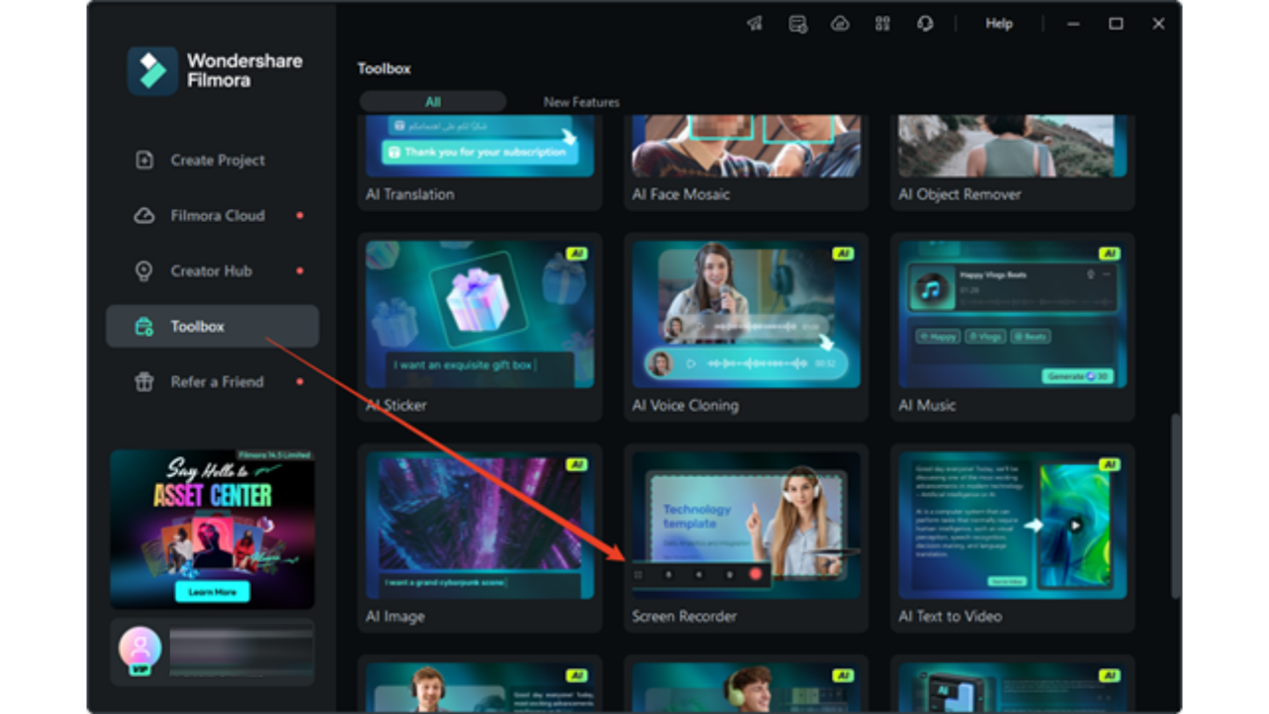
Método 2
No painel do reprodutor, clique em "Arquivo" > "Gravar mídia", e escolha sua opção preferida entre "Gravar pela webcam", "Gravar tela do PC", ou "Gravar narração".
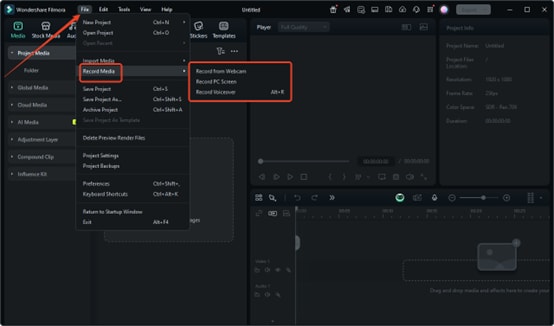
Método 3
Na barra "Buscar mídia" abaixo do menu, clique em "Gravar", e três opções vão aparecer: Gravar pela webcam, Gravar tela do PC e Gravar narração.
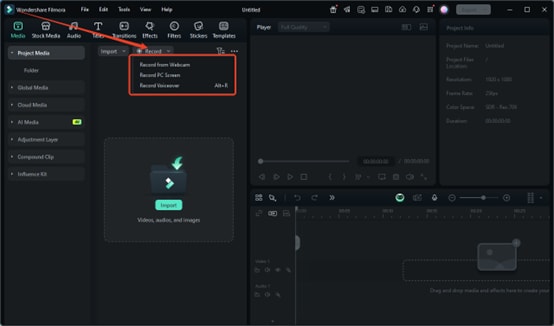
Passos para gravar no Filmora
Passo 1: Defina a resolução da tela para gravação
Depois de escolher o gravador de tela, você poderá ajustar a proporção da área a ser gravada. No ícone "Quadrado", o usuário pode optar entre três resoluções: "Tela cheia", "Personalizado", e "Janela alvo". Também é possível ajustar largura e altura manualmente ou mexer diretamente na proporção na tela.
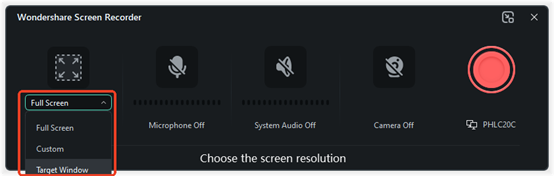
Passo 2: Escolha o tipo de gravação
No Filmora, você tem três alternativas de gravação na janela do gravador de tela. É possível ativar o "Microfone" para registrar sua voz ao longo da gravação. Além disso, você pode ligar ou desligar o som do sistema ("Áudio do sistema") ou a opção de câmera ("Câmera").
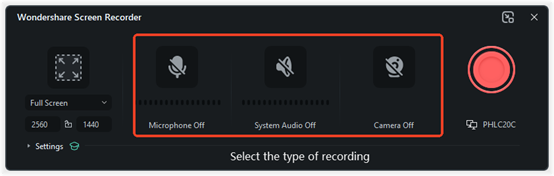
Passo 3: Ajuste as configurações
Agora, expanda a opção "Configurações" no canto inferior esquerdo da janela de gravação e personalize os outros detalhes conforme sua preferência.
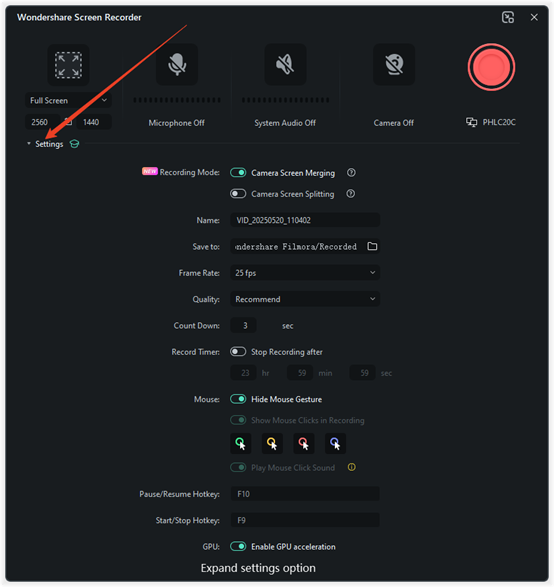
Passo 4: Clique no botão para iniciar a gravação
Pressione o botão vermelho para começar a gravação de tela. Vai aparecer uma contagem regressiva. Se quiser pular, basta clicar em "Iniciar direto" abaixo do contador. No player do gravador, você pode "Pausar", "Parar", ou reiniciar ("Regravar") rapidamente a gravação de tela.
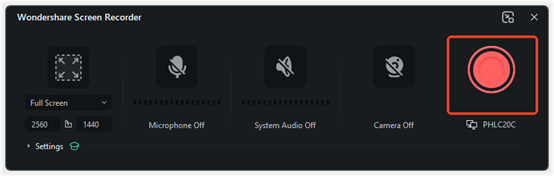
Passo 5: Altere as opções de exibição da câmera
Quando selecionar a opção de câmera nas configurações de gravação, será aberta uma nova janela já com a câmera ativada. Passe o mouse sobre a pré-visualização para liberar a barra flutuante na tela. Você pode ativar recursos como desfocar ou remover completamente o fundo da imagem. Depois de escolher, aperte o botão vermelho para começar a gravação de tela com a câmera.
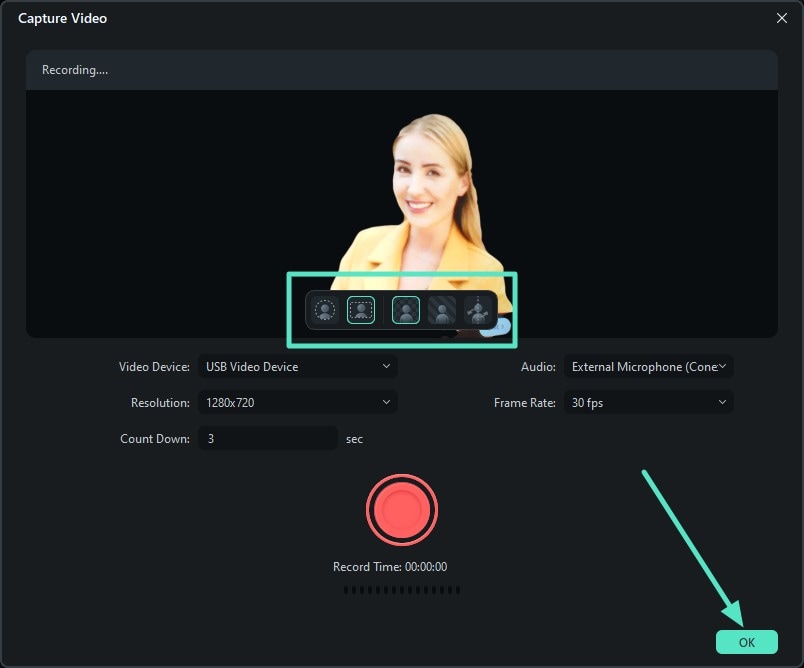
Mais informações relacionadas
Artigos em destaque
Melhores maneiras de remover o fundo do logotipo do YouTube [2025]
Quer tornar o logotipo do seu vídeo mais atraente? Confira este artigo e descubra como remover o fundo do logotipo do YouTube com a ferramenta perfeita.
Como criar anúncios de Reels para Facebook e Instagram: Crie um anúncio de vídeo curto
Aprenda a criar anúncios nos Reels do Facebook e Instagram com as especificações e configurações corretas. Execute Reels como anúncios para aumentar o engajamento e alcançar mais espectadores com anúncios em vídeo curtos.
Manual completo - De que forma utilizar o OBS para gravar?
Deseja entender como utilizar o OBS para gravar telas? Leia este artigo para conhecer TRÊS métodos.
Perguntas frequentes
Importar Arquivos de Mídia
Aprenda como importar arquivos de mídia ao começar a editar vídeo no Filmora para Windows.
Importar Arquivo de Unidades de Nuvem de Terceiros
O Filmora agora suporta a importação de arquivos de vídeo e mídia do armazenamento em nuvem de terceiros. Este guia mostrará como usar esse novo recurso.
Ferramenta de corte instantâneo no Windows
A ferramenta de corte instantâneo do Filmora foi desenvolvida para os momentos em que é necessário cortar um vídeo imediatamente.
